检查服务器连接限制
由于输入了合法用户账号、甚至超级管理员账号也不能正确登录进Web服务器,网络管理员开始怀疑起Windows Server 2003服务器系统可能对用户的同时连接数量进行了限制,因为一旦对Web服务器的站点主目录用户连接数量进行限制时,延后登录的用户是无论如何也不会访问到Web服务器中的站点内容的。想到这一点,网络管理员先是打开服务器系统的资源管理器窗口,从中找到Web服务器的站点主目录,并用鼠标右键单击该目录图标,执行快捷菜单中的“属性”命令,打开目标站点主目录的属性设置窗口;单击该设置窗口中的“共享”选项卡,在对应的选项设置页面中,网络管理员果然发现Windows Server 2003服务器系统将该目录的用户访问数量限制为了5,于是尝试将该参数修改成20,同时保存好该设置操作,之后再次访问Web服务器时,仍然出现了相同的故障现象。
后来,网络管理员上网查询了用户连接限制方面的信息时,发现Windows Server 2003服务器系统要是授权模式设置不当时,也会出现用户连接数量受到限制的现象。搜索到这样的结果,网络管理员心中暗自兴奋了一下,看来Web服务器不能访问的故障现象马上就能解决了;他立即打开Windows Server 2003服务器系统的“开始”菜单,从中依次点选“设置”/“控制面板”命令,并双击其中的“授权”选项,在其后的界面中网络管理员发现服务器系统在默认状态下选用了“每服务器”选项,同时看到用户连接数量显示为“5”,很明显这里的参数没有设置正确。网络管理员立即选用了这里的“每设备或用户”选项(如图2所示),之后在每设备或每客户授权对话框中选中了“我同意”选项,最后重新启动了一下服务器系统;原以为这样的努力肯定会有收获,可是重新从普通计算机中访问局域网Web服务器时,系统屏幕上还是出现了让人讨厌的身份验证对话框。
图2:
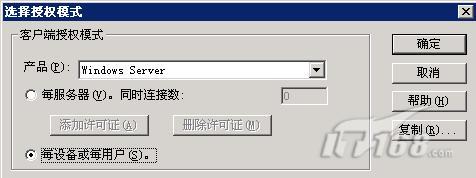
意外找到故障原因
就在网络管理员毫无头绪的情况下,某位局域网用户突然跑来向网络管理员求援,说他们部门为了工作需要,最近新买回来了一台网络打印机,将该网络打印机连接到单位的核心交换机中,并设置好相关的网络打印参数后,他们部门的所有用户都能正常使用网络打印机打印材料了,不过在今天,他自己的计算机却不能使用网络打印机了,而其他人却能正常进行网络打印。听到这位用户的求援,网络管理员立即来到了网络打印机现场,登录到打印机后台管理界面,偶然之间打开了网络打印机的日志页面,发现网络打印机的IP地址与局域网中某台计算机IP地址发生了冲突,再仔细检查那个发生冲突的IP地址时,竟然是Web服务器使用的IP地址,怪不得Web服务器不能正常访问,原来网络打印机的IP地址与它使用的IP地址发生意外冲突了。
原来,为了管理和维护方便,网络打印机上也运行着一个Web服务,用户通过Web形式的后台管理界面,可以非常轻松地设置网络打印机的各种上网参数,不过网络打印机自带的Weh服务器在默认状态下不支持匿名访问。当用户为网络打印机设置的IP地址与Web服务器地址发生冲突时,局域网用户再在IE浏览器窗口的地址栏中输入Web服务器的 IP地址时,其实访问的是网络打印机的后台登录界面,这也是为什么访问Web服务器时系统屏幕上出现身份验证对话框的原因。此时,使用Ping命令测试 Web服务器的连通性时,却测试到了网络打印机身上,那样一来网络打印机可以被Ping通,但需要输入合法的用户账号才能访问。
弄清楚了故障原因后,网络管理员立即修改了网络打印机的IP地址,保证了Web服务器的IP地址没有与其他计算机的IP地址发生冲突,结果再次访问Web 服务器时,果然能够很快速地打开其中的页面内容了,至此Web服务器能Ping通但不能访问的故障现象就被成功解决了。
最后的总结
这种网络故障解决起来其实并不十分复杂,顺藤摸瓜一定能够找到最终的故障原因。不过,该故障从另一个角度提醒我们每一位网络管理员,解决网络故障不能盲目地套用经验,而应该先在解决故障之前熟悉网络环境的最新变化,熟悉工作环境中的各种网络设备的功能特性,只有知道了网络的最新变化以及网络设备的各种特性,我们才会在遇到网络故障的时候,下意识地进行思考与联想,只有这样才能迅速地找到具体的故障原因,并且能够及时地采取措施来快速解决网络故障。
我们一直都在努力坚持原创.......请不要一声不吭,就悄悄拿走。
我原创,你原创,我们的内容世界才会更加精彩!
【所有原创内容版权均属TechTarget,欢迎大家转发分享。但未经授权,严禁任何媒体(平面媒体、网络媒体、自媒体等)以及微信公众号复制、转载、摘编或以其他方式进行使用。】
微信公众号
TechTarget
官方微博
TechTarget中国
相关推荐
-
TT网络12月最受欢迎文章Top5
寒冬来袭,转眼间2011年就要过去。在这寒冷的12月,你都有哪些收获?网络网站最后为你献上实用的网络技巧、网络案例和网络分析。
-
测试WAN延迟时间
超长的WAN延迟时间可能意味着损失用户或者操作中断,因此你必须知道如何使用Ping命令测试WAN延迟时间。
-
DNS故障排除十要诀
对基于Windows系统的网络来说,DNS都属于最重要的服务之一,没有DNS的支持,活动目录就不能正常工作,因此,在DNS出现问题时尽快解决就成为一项非常关键的工作。
-
快问快答:关于TCP/IP故障的八个问题
TCP工作不正常,UDP工作不正常,ping小包通,但ping大包不通……在网络协议的使用过程中,我们有时候会遇到这些问题,本文将进行归纳解答。
